Vous pensez que supprimer une page Facebook est un parcours du combattant ? Détrompez-vous. Imaginez pouvoir dire adieu à une page qui ne vous sert plus, en quelques clics, et sans le moindre tracas. Que vous soyez à la tête d’une entreprise ou gestionnaire d’un groupe, si l’heure est venue de couper les ponts avec votre page, cette article est pour vous. Vous avez le pouvoir à portée de main : un simple voyage dans vos paramètres, une décision audacieuse, et hop, le tour est joué ! Accrochez-vous, car nous allons vous montrer comment faire de ce choix une réalité, étape par étape, sans perdre une miette de vos précieuses données. Prêt à reprendre le contrôle de votre présence sur le réseau social le plus populaire au monde ? Alors suivez le guide et soyez prêt à redéfinir votre identité numérique.
Comment supprimer une page Facebook : Les étapes à suivre
Supprimer une page Facebook peut être nécessaire dans certaines situations, que ce soit pour clôturer une page obsolète, effectuer une restructuration ou mettre fin à une présence en ligne. Dans cet article, nous vous guiderons à travers les étapes à suivre pour supprimer efficacement votre page Facebook, en veillant à prendre les mesures appropriées pour sauvegarder vos données.
1) Connectez-vous à votre compte Facebook : Commencez par vous connecter à votre compte Facebook en utilisant vos identifiants personnels.
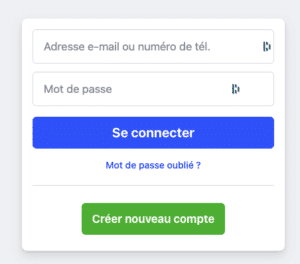
2) Accédez à la page à supprimer : Une fois connecté, rendez-vous sur la page que vous souhaitez supprimer en utilisant le menu de navigation en haut de la page.
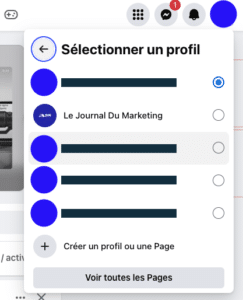
3) Accédez aux paramètres de la page : Sur la page que vous souhaitez supprimer, recherchez l’onglet « Paramètres / Confidentialité » situé en haut de la page. Cliquez dessus pour accéder aux paramètres de la page, en cliquant dans « Paramètres ».
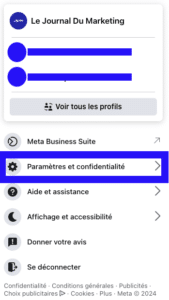
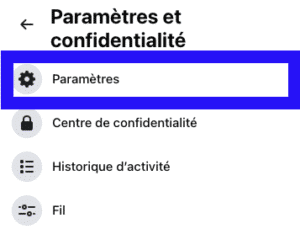
4) Sauvegardez les données importantes : Avant de procéder à la suppression de votre page, il est essentiel de sauvegarder toutes les données importantes, telles que votre contenu Facebook, les messages, les photos, les vidéos, etc. Pour ce faire, dans le menu de droite cliquez sur Confidentialité pour pouvoir télécharger une copie de vos informations de page via les paramètres de la page.
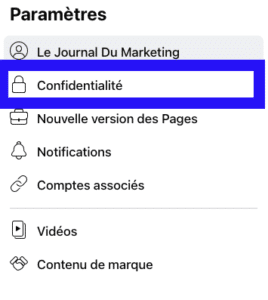
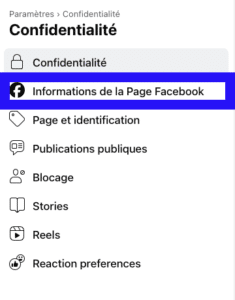
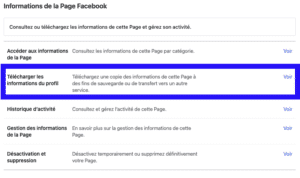
5) Supprimez définitivement la page : Pour supprimer définitivement votre page Facebook, suivez les étapes suivantes :
- Rendez-vous sur désactivation et suppression
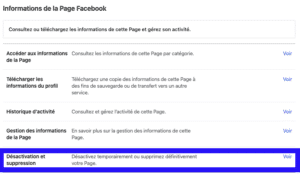
- Cliquez sur « Supprimer la Page » et suivez les instructions fournies pour confirmer la suppression. Gardez à l’esprit que cette action est irréversible et que toutes les données seront perdues.
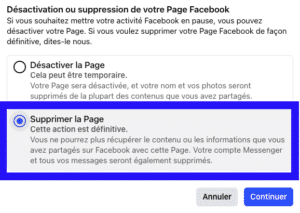
6) Confirmez la suppression : Après avoir suivi les étapes précédentes, Facebook vous demandera de confirmer votre décision de supprimer la page. Assurez-vous de lire attentivement les informations fournies et de comprendre les conséquences de cette action avant de procéder.
Comment désactiver une page Facebook : Les étapes à suivre
Si vous souhaitez faire une pause temporaire dans la gestion de votre page Facebook, la désactivation peut être la meilleure option. Dans cet article, nous vous guiderons à travers les étapes à suivre pour désactiver temporairement votre page Facebook, ce qui la rendra inaccessible aux autres utilisateurs pendant cette période.
1) Connectez-vous à votre compte Facebook : Tout d’abord, connectez-vous à votre compte Facebook en utilisant vos identifiants personnels.
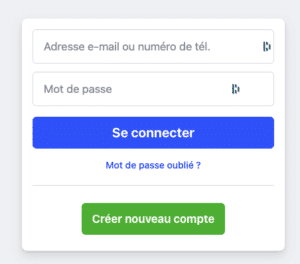
2) Accédez à la page à désactiver : Une fois connecté, rendez-vous sur la page que vous souhaitez désactiver en utilisant le menu de navigation en haut de la page.
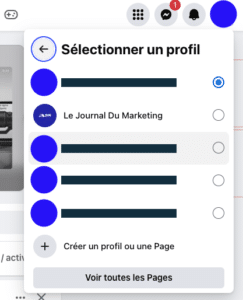
3) Accédez aux paramètres de la page : Sur la page que vous souhaitez désactiver temporairement, recherchez l’onglet « Paramètres/Confidentialité » situé en haut de la page. Cliquez dessus puis sur Paramètres pour accéder aux paramètres de la page.
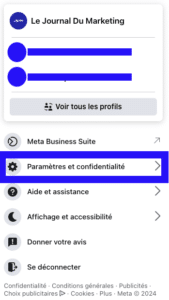
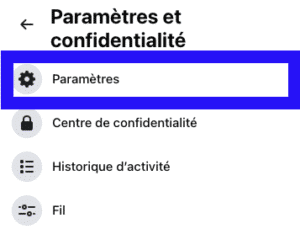
4) Désactivez temporairement la page : Pour désactiver temporairement votre page Facebook, suivez les étapes suivantes :
- Dans les paramètres de la page, cliquer sur « Désactivation et suppression »
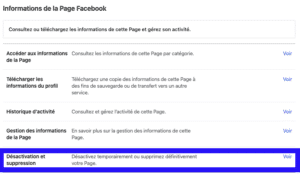
- Cliquez sur « Désactiver et suppression » et suivez les instructions fournies pour confirmer la désactivation.
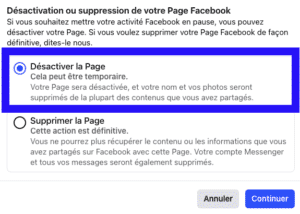
5) Réactiver la page : Si vous souhaitez réactiver votre page après l’avoir désactivée, il vous suffit de vous reconnecter à votre compte Facebook, d’accéder aux paramètres de la page et de suivre les instructions pour réactiver votre page.
Conclusion
Que vous souhaitiez supprimer définitivement votre page Facebook ou la désactiver temporairement, il est important de suivre les étapes appropriées pour gérer efficacement votre présence en ligne. Supprimer une page Facebook nécessite une réflexion approfondie et une sauvegarde préalable de vos données importantes. Veillez à prendre le temps de comprendre les conséquences de cette action, car elle est irréversible.
D’autre part, si vous préférez faire une pause temporaire dans la gestion de votre page, la désactivation peut être une solution pratique. Cela rendra votre page inaccessible aux autres utilisateurs pendant cette période, vous permettant ainsi de prendre du recul sans supprimer définitivement votre présence en ligne.

Je m’appelle Marc. J’ai toujours été passionné par l’informatique depuis mon plus jeune âge… et la création d’Internet ! 😜 J’en ai fait mon métier puisque je travaille dans une agence de webmarketing aujourd’hui. J’adore également partagé autour de moi mes connaissances. Ce qui fait que j’ai énormément de questions de mes clients et de mes proches… Quoi de mieux qu’un blog pour lister ses interrogations et y répondre pour que cela serve au plus grand nombre !
